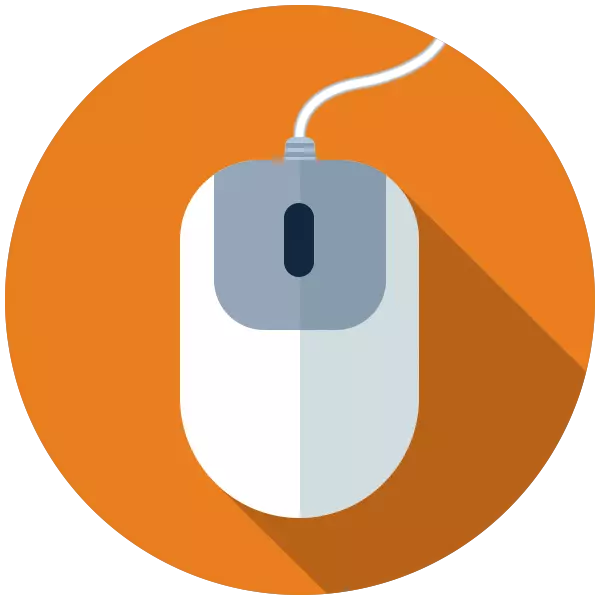
మౌస్ పూర్తిగా పనిచేయడానికి నిరాకరించిన పరిస్థితిలో, దాదాపు ప్రతి యూజర్ పడిపోయింది. ప్రతి ఒక్కరూ ఒక మానిప్యులేటర్ లేకుండా నియంత్రించబడతాయని అందరికీ తెలుసు, కాబట్టి అన్ని పని ఆపుతుంది మరియు దుకాణంలో దుకాణం నిర్వహించబడుతుంది. ఈ వ్యాసంలో మౌస్ను ఉపయోగించకుండా కొన్ని ప్రామాణిక దశలను ఎలా నిర్వహించాలో మేము మాట్లాడతాము.
మౌస్ లేకుండా PC లు నిర్వహించండి
మా రోజువారీ జీవితంలో వివిధ మానిప్యులేటర్లు మరియు ఇతర ఇన్పుట్ సాధనాలను కలిగి ఉంది. నేడు, మీరు స్క్రీన్ లేదా అన్ని సాధారణ సంజ్ఞలు వద్ద తాకడం సహాయంతో కూడా కంప్యూటర్ నియంత్రించవచ్చు, కానీ అది ఎల్లప్పుడూ కాదు. మౌస్ మరియు ట్రాక్ప్యాడ్ యొక్క ఆవిష్కరణకు ముందు, అన్ని ఆదేశాలను కీబోర్డ్ ఉపయోగించి ప్రదర్శించారు. సాఫ్ట్వేర్ యొక్క సాంకేతికత మరియు అభివృద్ధి కాకుండా అధిక స్థాయికి చేరుకున్నప్పటికీ, మెను మరియు ఆపరేటింగ్ సిస్టమ్ యొక్క ప్రోగ్రామ్లను మరియు నియంత్రణ విధులు ప్రారంభించటానికి కలయికలు మరియు సింగిల్ కీలను ఉపయోగించడం సాధ్యమయ్యే వాస్తవం ఉన్నప్పటికీ. ఈ "రెలిక్" మాకు ఒక కొత్త మౌస్ కొనుగోలు ముందు కొంత సమయం కోసం విస్తరించడానికి సహాయం చేస్తుంది.
ఇప్పుడు మీరు నమ్పాడ నుండి కర్సర్ను నియంత్రించవచ్చు. అన్ని సంఖ్యలు, స్క్రాచ్ మరియు ఐదు పాటు, ఉద్యమం దిశను నిర్ణయించడానికి, మరియు కీ 5 ఎడమ మౌస్ బటన్ను భర్తీ చేస్తుంది. కుడి బటన్ సందర్భం మెను కాల్ కీని భర్తీ చేస్తుంది.

నియంత్రణను నిలిపివేయడానికి, మీరు NUM లాక్ను నొక్కండి లేదా డైలాగ్ బాక్స్ని కాల్ చేసి, "నో" బటన్ను నొక్కండి.
డెస్క్టాప్ నిర్వహణ మరియు టాస్క్ బ్లాక్
టిపెడ్ను ఉపయోగించి కర్సర్ను కదిలే వేగం కావాలి, మీరు ఫోల్డర్లను తెరిచేందుకు మరియు డెస్క్టాప్పై సత్వరమార్గాలను ప్రారంభించడానికి వేగవంతమైన మార్గం. విన్ + D కీల కలయిక, డెస్క్టాప్లో "క్లిక్", తద్వారా దానిని ఆక్టివేట్ చేస్తోంది. అదే సమయంలో, ఎంపిక చిహ్నాల్లో ఒకటి కనిపిస్తుంది. అంశాల మధ్య కదిలే బాణాలు ద్వారా నిర్వహిస్తారు, మరియు ప్రారంభం (తెరవడం) ENTER కీ.

డెస్క్టాప్లో చిహ్నాలకు యాక్సెస్ ఫోల్డర్లు మరియు అనువర్తనాల ఓపెన్ కిటికీలు జోక్యం చేసుకుంటే, అది ఒక విజయం + M కలయికను ఉపయోగించి శుభ్రం చేయవచ్చు.
"టాస్క్బార్" అంశాలను నియంత్రించడానికి వెళ్ళడానికి, డెస్క్టాప్లో ఉన్నప్పుడు మీకు ఇప్పటికే తెలిసిన ట్యాబ్ కీని నొక్కాలి. ప్యానెల్, బదులుగా, అనేక బ్లాక్స్ (ఎడమ నుండి కుడికి) - "ప్రారంభం" మెను, "శోధన", "విన్ 10)," నోటిఫికేషన్ ఏరియా "మరియు" అన్ని విండోలను కూలిపోతుంది "బటన్. కస్టమ్ ప్యానెల్లు కూడా ఉండవచ్చు. వాటి మధ్య మారడం టాబ్ కీ, అంశాల మధ్య ఉద్యమం - బాణాలు, ప్రారంభం - ఎంటర్, మరియు డ్రాప్ డౌన్ జాబితాలు లేదా సమూహం అంశాలు బహిర్గతం "ఖాళీ".

విండో నిర్వహణ
ఫైల్స్, ఇన్పుట్ ఖాళీలను, చిరునామా స్ట్రింగ్, ట్రాన్సిషన్ ప్రాంతం మరియు ఇతర యొక్క ఇప్పటికే ఓపెన్ విండో యొక్క బ్లాక్స్ మధ్య మారడం - అదే టాబ్ కీ నిర్వహిస్తారు, మరియు బ్లాక్ లోపల కదిలే - బాణాలు. "ఫైల్" మెను, "మార్చు", మొదలైనవి - మీరు alt కీ చెయ్యవచ్చు. డౌన్ బాణం నొక్కడం ద్వారా సందర్భం వెల్లడించబడుతుంది.
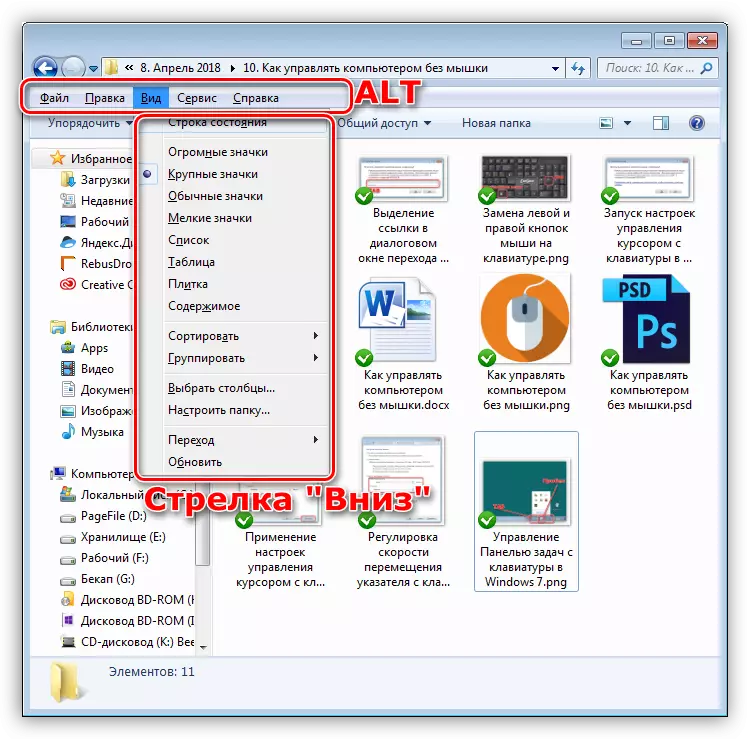
Windows మలుపు కలయిక Alt + F4 లో మూసివేయబడుతుంది.
కాల్ "టాస్క్ మేనేజర్"
"టాస్క్ మేనేజర్" Ctrl + Shift + Esc కలయికతో పిలుస్తారు. తరువాత, మీరు ఒక సాధారణ విండో వంటి, దానితో పని చేయవచ్చు - బ్లాక్స్ మధ్య మారండి, మెను అంశాలు తెరిచి. మీరు ఏదైనా ప్రక్రియను పూర్తి చేయాలనుకుంటే, డైలాగ్ బాక్స్లో మీ ఉద్దేశం యొక్క తదుపరి నిర్ధారణతో మీరు దీన్ని చెయ్యవచ్చు.
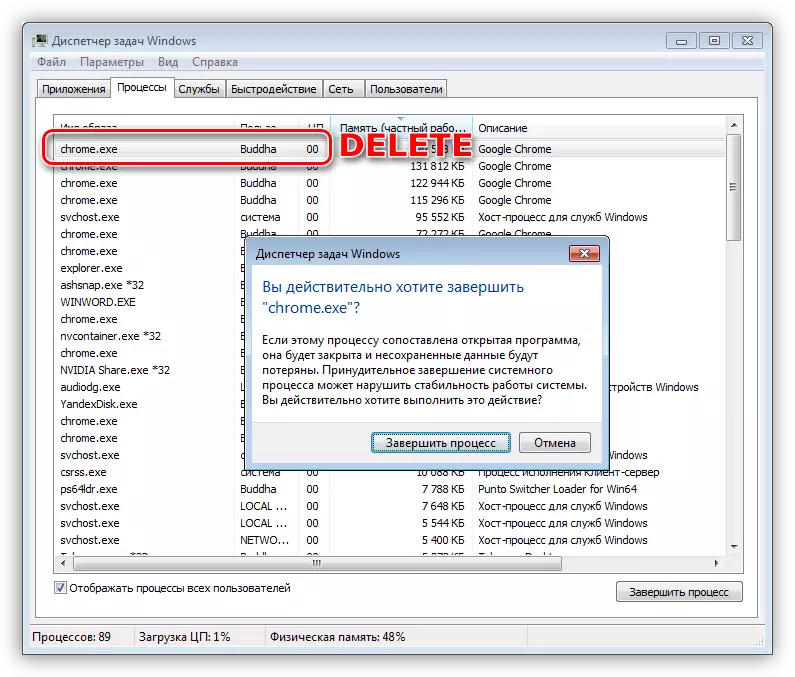
OS యొక్క ప్రధాన అంశాలని పిలుస్తున్నారు
తరువాత, మేము మీకు ఆపరేటింగ్ సిస్టమ్ యొక్క కొన్ని ప్రాథమిక అంశాలకు వెళ్ళడానికి సహాయపడే కీ కాంబినేషన్లను జాబితా చేస్తాము.
- విన్ + r "రన్" స్ట్రింగ్ను తెరుస్తుంది, దీని నుండి మీరు ఆజ్ఞలను ఉపయోగించి ఏ అప్లికేషన్ను తెరిచే, అలాగే వివిధ నియంత్రణ విధులు యాక్సెస్.
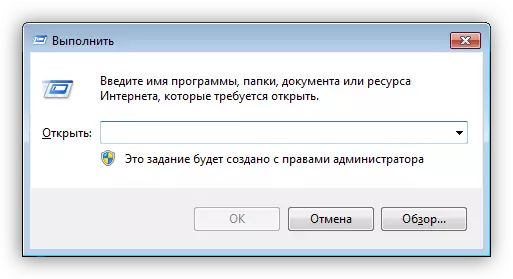
- విన్ + E "ఏడు" లో ఫోల్డర్ "కంప్యూటర్" ను తెరుస్తుంది, మరియు "డజను" లో "కండక్టర్" ను ప్రారంభించింది.

- విన్ + పాజ్ "సిస్టమ్" విండోకు ప్రాప్యతను ఇస్తుంది, మీరు OS పారామితులను నియంత్రించడానికి వెళ్లవచ్చు.

- G8 లో విన్ + x మరియు "డజను" ఇతర విధులు మార్గాన్ని తెరిచే ఒక వ్యవస్థ మెనుని చూపుతుంది.

- విన్ + నేను "పారామితులు" యాక్సెస్ ఇస్తుంది. ఇది విండోస్ 8 మరియు 10 లో మాత్రమే పనిచేస్తుంది.

- కూడా, "ఎనిమిది" మరియు "డజను" లో మాత్రమే విన్ + S కీల కలయిక ద్వారా శోధన ఫంక్షన్ యొక్క సవాలు పనిచేస్తుంది.
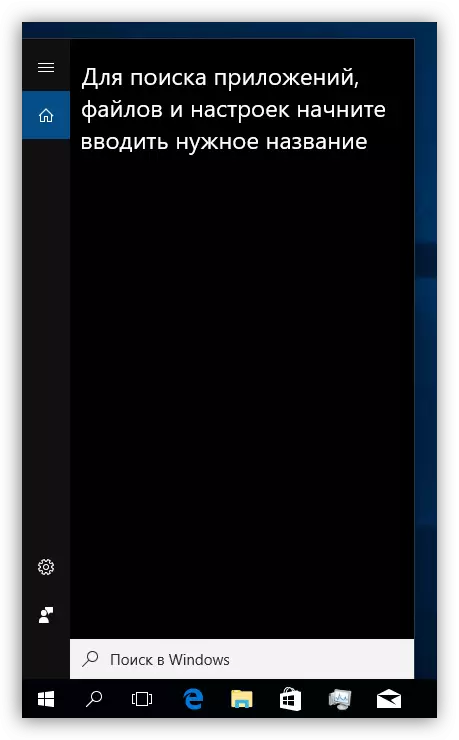
లాక్ మరియు రీబూట్
కంప్యూటర్ యొక్క పునఃప్రారంభం బాగా తెలిసిన Ctrl + Alt + Delete లేదా Alt + F4 కలయికను ఉపయోగించి నిర్వహిస్తుంది. మీరు "స్టార్ట్" మెనుకు కూడా వెళ్లవచ్చు మరియు కావలసిన ఫంక్షన్ ఎంచుకోండి.మరింత చదువు: కీబోర్డును ఉపయోగించి ల్యాప్టాప్ను ఎలా పునఃప్రారంభించాలి
లాక్ స్క్రీన్ విన్ + ఎల్ కీ కాంబినేషన్ అని పిలుస్తారు. ఇది అందుబాటులో ఉన్న మార్గాల్లో సులభమైనది. ఈ విధానం అర్ధమే - ఖాతా పాస్వర్డ్ను అమర్చడం ద్వారా నిర్వహించాల్సిన ఒక పరిస్థితి ఉంది.
మరింత చదవండి: ఒక కంప్యూటర్ బ్లాక్ ఎలా
ముగింపు
మౌస్ విఫలమైతే నిరాశకు గురవుతుంది మరియు పడకండి. మీరు కష్టం మరియు కీబోర్డ్ నుండి PC నిర్వహించవచ్చు, ప్రధాన విషయం, కీ కాంబినేషన్ మరియు కొన్ని చర్యల క్రమం గుర్తుంచుకోవచ్చు. ఈ వ్యాసంలో సమర్పించబడిన సమాచారం తాత్కాలికంగా ఒక మానిప్యులేటర్ లేకుండా మాత్రమే సహాయం చేస్తుంది, కానీ సాధారణ పని పరిస్థితుల్లో విండోస్ తో పనిని గణనీయంగా వేగవంతం చేస్తుంది.
